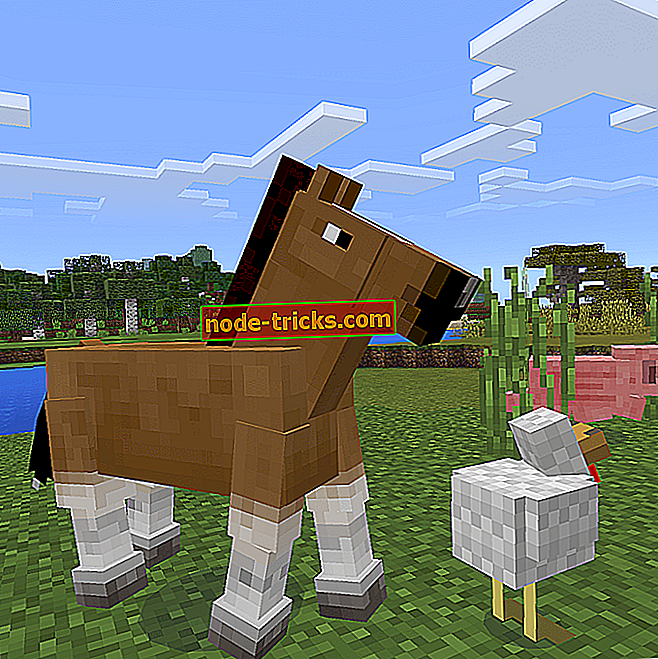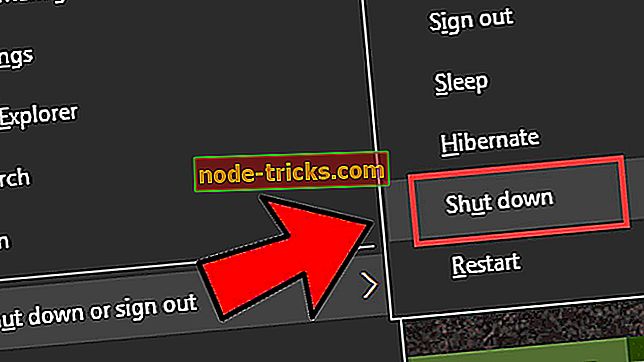Повне виправлення: Помилка оновлення 0x80072ee7 на Windows 10, 8.1, 7
Проблемні оновлення Windows 10 - це те, з чим кожен користувач повинен мати справу принаймні один раз. Було б ідеально, якщо є одне питання, тому що ми точно знаємо рішення. Однак це не так, тому що час від часу з'являються різні питання оновлення.
У цій статті ми поговоримо про загальну проблему Windows Update, яка поставляється з кодом помилки 0x80072ee7 . Ця проблема може з'являтися в різних ситуаціях, але найчастіше, коли ви намагаєтеся встановити нове основне оновлення для Windows 10 (ювілейне оновлення, оновлення творців тощо).
Отже, якщо ви нещодавно зіткнулися з цією проблемою, її потрібно вирішити якомога швидше, тому що встановлення основних оновлень для Windows 10 рекомендується. Таким чином, ми підготували кілька рішень, які могли б допомогти вам вирішити код помилки 0x80072ee7 в Windows 10.
Як виправити помилку Windows 10 0x80072ee7
Код помилки 0x80072ee7 може спричинити багато проблем на вашому комп’ютері, і якщо говорити про цю помилку, це деякі загальні проблеми, про які повідомляли користувачі:
- Код 0x80072ee7 Windows 10 Store - За словами користувачів, ця помилка може з'явитися під час спроби запустити магазин Windows. У разі виникнення цієї проблеми обов'язково виправте пошкоджені файли та перевірте, чи це працює.
- 0x80072ee7 Windows Update - Ця проблема може з'явитися під час запуску Windows Update. Якщо це так, переконайтеся, що необхідні служби увімкнено та працюють належним чином. Також можна запустити сценарій скидання Windows Update для скидання цих служб.
- Помилка оновлення Windows 10 0x80072ee7 - Ця помилка може з'явитися під час спроби оновити Windows до останньої версії. Це може бути пов'язано з вашим антивірусом, тому обов'язково вимкніть його. У гіршому випадку, можливо, навіть доведеться видалити антивірус.
- Помилка створення засобу створення медіаданих у Windows 10 0x80072ee7 - за словами користувачів, ця помилка може з'явитися навіть під час використання засобу створення медіафайлів. Щоб виправити це, спробуйте редагувати файл хостів і перевірте, чи допомагає це.
Рішення 1 - Змініть адресу DNS-сервера
Згідно з форумами спільноти Microsoft, зміна адреси DNS-сервера є рішенням, яке виявилося корисним для більшості користувачів. Отже, це перший шлях обходу. Ось що потрібно зробити:
- Перейдіть до Пошуку Windows, введіть панель керування та відкрийте Панель керування.
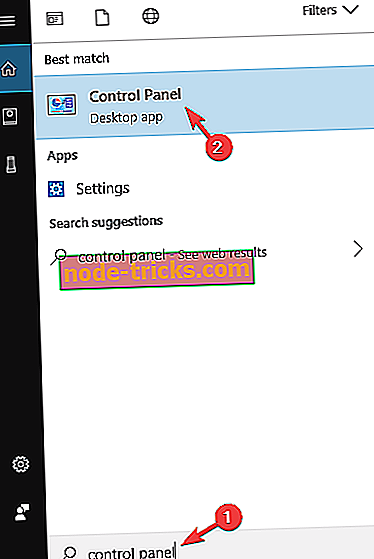
- Перейдіть до Центру мережі та спільного доступу та натисніть кнопку Змінити параметри адаптера на лівій панелі.
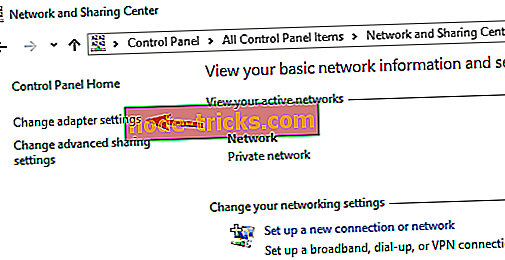
- Виберіть мережу, якою ви зараз користуєтесь, клацніть її правою кнопкою миші та виберіть Властивості.
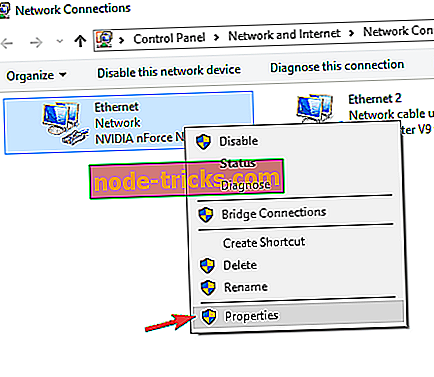
- Прокрутіть вниз до Internet Protocol version 4 (TCP / IPv4) і виберіть Властивості.
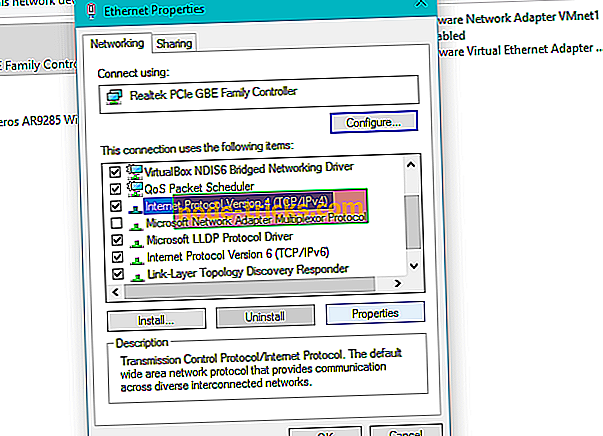
- Тепер виберіть Використовувати такі адреси DNS-сервера
- Введіть наступні значення: DNS Server - 8.8.8.8 та альтернативний DNS сервер - 8.8.4.4
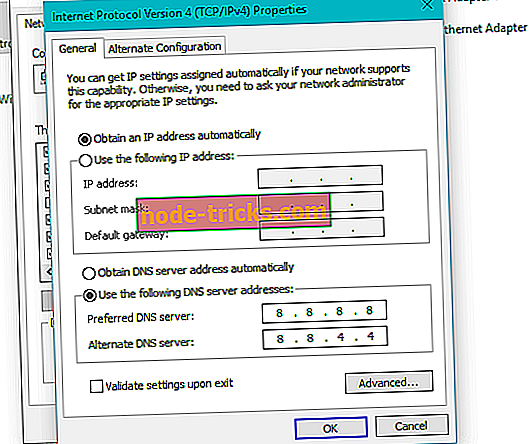
- Збережіть зміни та перезавантажте комп'ютер
Тепер спробуйте оновити Windows 10 знову, якщо проблема не зникне, спробуйте деякі з наведених нижче рішень.
Рішення 2 - Запустіть SFC-сканування
Windows 10 (і будь-яка раніше випущена версія Windows, також) має вбудований інструмент перевірки помилок, який називається SFC scan. Цей інструмент глибоко сканує комп'ютер на наявність можливих проблем, щоб вирішити їх. Цей інструмент також може бути корисним при вирішенні проблем Windows Update.
Ось що потрібно зробити, щоб виконати сканування SFC у Windows 10:
- Натисніть клавішу Windows + X, щоб відкрити меню Win + X. Тепер у меню виберіть командний рядок (Admin) . Також можна використовувати Powershell (Admin) як альтернативу.
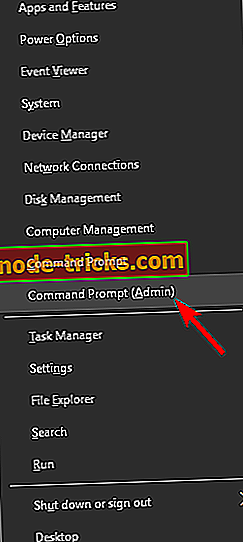
- У командному рядку введіть sfc / scannow.
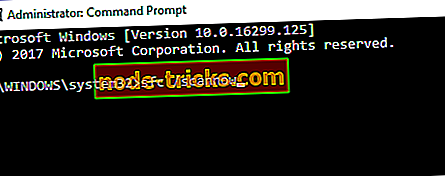
- Процес повинен тривати кілька хвилин.
- Після цього закрийте командний рядок
Якщо сканування SFC не працює або якщо ви не можете виконати сканування SFC взагалі, ви можете спробувати скористатися скануванням DISM. Для цього просто запустіть командний рядок як адміністратор і запустіть команду DISM / Online / Cleanup-Image / RestoreHealth .

Після завершення сканування DISM перевірте, чи проблема вирішена. Якщо проблема все ще існує, або якщо ви раніше не змогли запустити сканування SFC, обов'язково повторіть SFC-сканування та перевірте, чи допомагає це.
Рішення 3 - Запустіть сценарій WUReset
Сценарій WUReset - це спеціально створений сценарій, спеціально розроблений для вирішення проблем оновлення в Windows 10. Цей сценарій виконує деякі з найбільш поширених обхідних шляхів для проблем Windows Update, таких як скидання процесу оновлення Windows, видалення папки SoftwareDistribution і т.д. заощаджує ваш час і зусилля, оскільки вам не потрібно самостійно виконувати ці дії.
Щоб дізнатися більше про сценарій WURest і завантажити його, перегляньте цю статтю.
Рішення 4 - Редагування файлу хостів
За словами користувачів, іноді може з'явитися код помилки 0x80072ee7, якщо файл хоста змінений. Деякі користувачі повідомили про IP-адреси в своєму файлі hosts, і, за їхніми даними, ці адреси викликали проблему.
Щоб усунути проблему, просто видаліть або закомментируйте ці адреси, додавши символ # на початку цієї лінії. Зміна файлу хостів може бути складною, тому рекомендується певна обережність. Крім того, багато користувачів повідомляли про доступ заборонено повідомлення при редагуванні файлу хостів. Це не велика проблема, і її можна легко вирішити.
Після виправлення файлу hosts перевірте, чи проблема ще існує.
Рішення 5 - Перевірте антивірусне програмне забезпечення
У деяких випадках код помилки 0x80072ee7 може з'явитися, якщо виникла проблема з антивірусним програмним забезпеченням. Іноді антивірусне програмне забезпечення може заважати роботі вашої системи і викликати появу цієї помилки.
Щоб усунути цю проблему, рекомендується вимкнути деякі антивірусні функції та перевірити, чи допоможе це. Якщо це не допоможе, можна спробувати повністю вимкнути антивірус. Навіть якщо ви вимкнете свій антивірус, Windows 10 поставляється з захисником Windows, який працює як антивірус за замовчуванням, тому вам не потрібно турбуватися про вашу безпеку.
Якщо видалення антивірусного програмного забезпечення вирішує проблему, ви можете розглянути можливість переходу на інше антивірусне рішення. Є багато великих антивірусних інструментів, але одним з кращих є Bullguard . Цей інструмент пропонує великий захист, і він ніяк не заважатиме вашій системі, тому не соромтеся спробувати його.
Рішення 6 - Переконайтеся, що служби Windows Update і DNS Client запущені
Іноді код помилки 0x80072ee7 може з'явитися, якщо служба Windows Update не запущена. Багато функцій покладаються на цю службу, і якщо служба вимкнена, ви можете зіткнутися з такими помилками, як ця. Проте ви можете вирішити проблему, виконавши наведені нижче дії.
- Натисніть клавішу Windows + R і введіть services.msc . Натисніть клавішу Enter або натисніть OK .
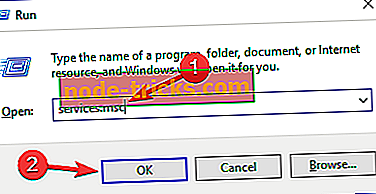
- Коли відкриється вікно Служби, знайдіть Windows Update і двічі клацніть її, щоб відкрити його властивості.
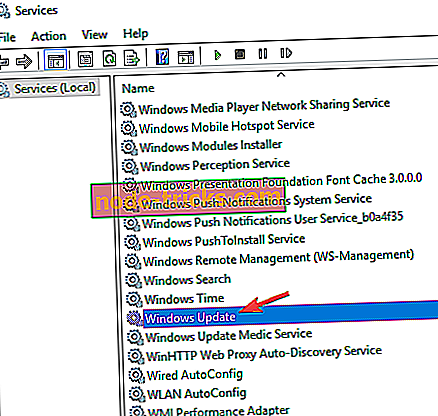
- Якщо для параметра Тип запуску встановлено значення Вимкнено, переконайтеся, що його змінено на Ручне або будь-яке інше значення. Тепер натисніть Apply і OK, щоб зберегти зміни.
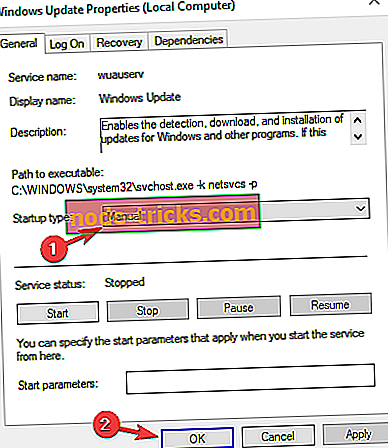
Після цього перевірте, чи вирішено проблему. Майте на увазі, що для внесення змін може знадобитися перезавантажити комп'ютер.
Багато користувачів повідомили, що служба DNS-клієнт також може викликати цю проблему. Просто дотримуйтесь наведених вище інструкцій та увімкніть службу DNS-клієнта. Після цього проблему необхідно остаточно вирішити.
Рішення 7 - Видалення проблемних додатків
Іноді програми сторонніх виробників можуть втручатися у вашу систему і викликати появу цієї проблеми. Насправді, кілька користувачів повідомили, що це питання викликало певне програмне забезпечення для очищення реєстру. Щоб усунути проблему, потрібно знайти проблему та видалити її вручну.
Існує декілька способів видалення програми, однак найкращим є використання програм для видалення. У випадку, якщо ви не знайомі, програмне забезпечення видалення - це спеціальна програма, яка може видалити з комп'ютера будь-яку програму, разом з файлами та записами в реєстрі.
Якщо ви хочете повністю видалити певну програму з комп'ютера, програмне забезпечення для видалення може бути найкращим вибором для вас. Є багато чудових програм для видалення, але одним з кращих є IOBit Uninstaller, тому ми настійно рекомендуємо спробувати його.
Знайшовши та видаливши проблему, перевірте, чи вирішено проблему.
Рішення 8 - Зміна прав доступу до реєстру
На думку користувачів, іноді ваш реєстр може бути неправильно налаштований, і це може призвести до появи цієї проблеми. Щоб усунути проблему, потрібно змінити певні дозволи, виконавши наведені нижче дії.
- Натисніть клавішу Windows + R і введіть regedit . Натисніть клавішу Enter або натисніть OK .
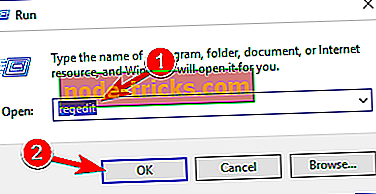
- У лівій області перейдіть до HKEY_LOCAL_MACHINESYSTEMCurrentControlSetServicesTcpip . Клацніть правою кнопкою миші Tcpip і в меню виберіть пункт Дозволи .
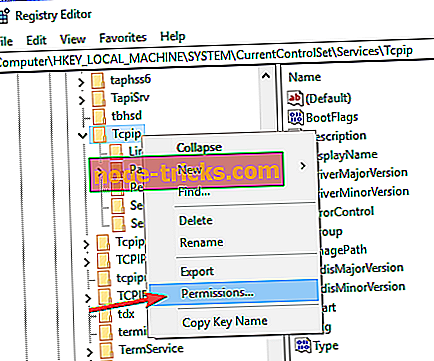
- Натисніть кнопку Додатково .
- Відмітьте опцію Замінити всі записи дозволу на дочірні об'єкти і натисніть кнопку Застосувати і OK, щоб зберегти зміни.

Після цього перевірте, чи вирішено проблему.
Ось про це, ми сподіваємося, що принаймні одне з цих рішень допоможе вам вирішити код помилки 0x80072ee7 в Windows 10. Якщо у вас є які-небудь питання або пропозиції, не соромтеся повідомити нам у коментарях нижче.
Для отримання додаткових відомостей про оновлення Windows Update обов'язково перевірте наш центр оновлення Windows.

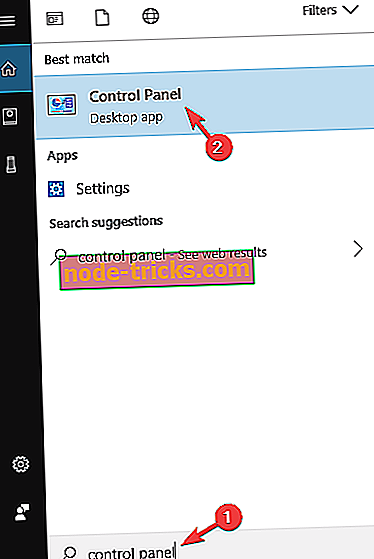
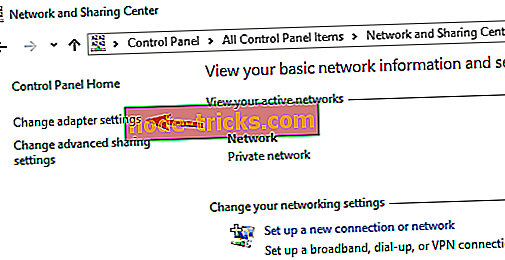
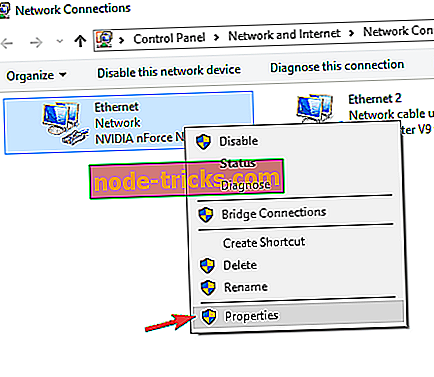
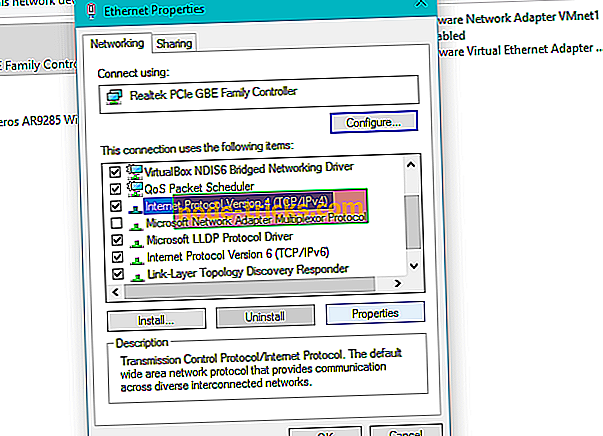
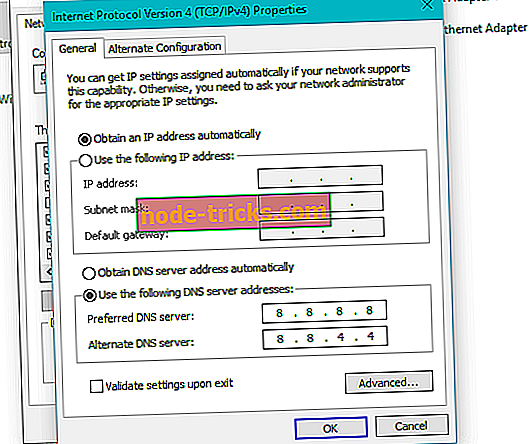
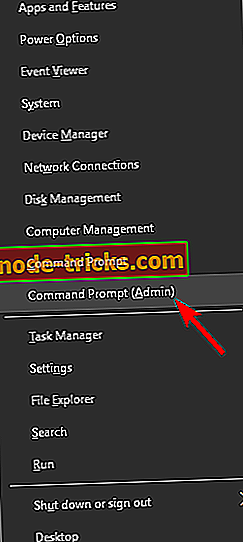
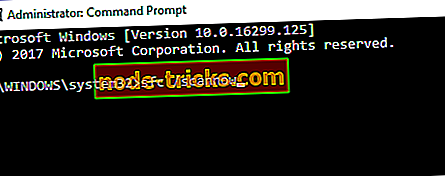
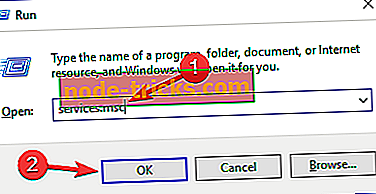
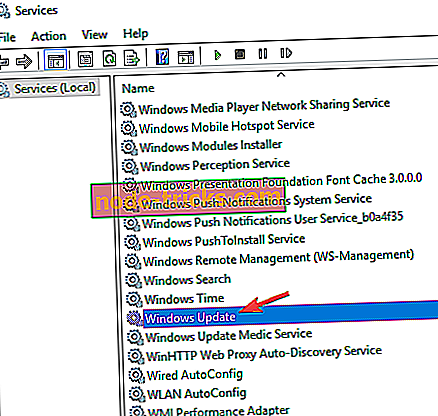
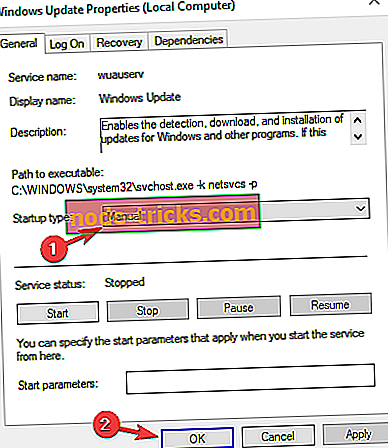
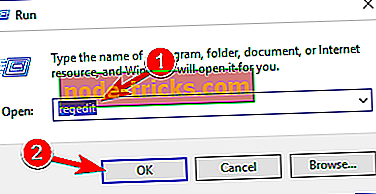
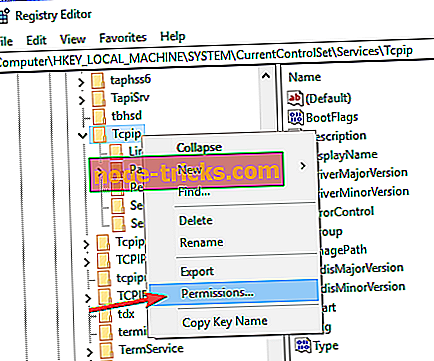


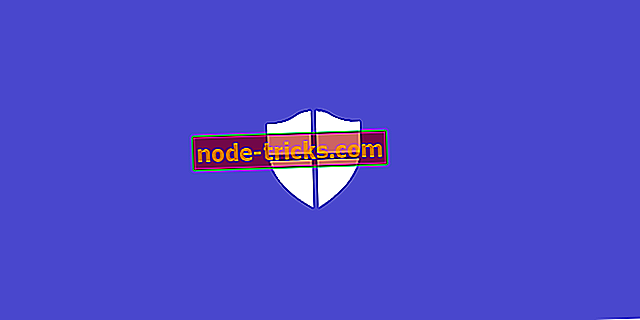

![Помилка Xbox One 0x80070102 [Виправити]](https://node-tricks.com/img/fix/658/xbox-one-error-0x80070102.jpg)